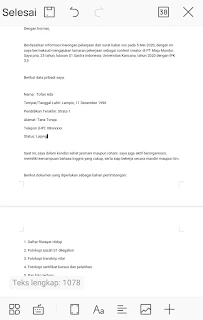Cara Membuat Lamaran Kerja di HP dengan WPS Office
Selamat datang di situs Blogger Toraja.
Buat kamu yang hendak melamar pekerjaan entah itu di instansi maupun perusahaan, pastinya membutuhkan surat lamaran kerja sebagai salah satu persyaratan.
Untuk membuat lamaran kerja, umumnya kita menggunakan aplikasi pembuat dan pengolah dokumen seperti Microsoft Word. Namun bagaimana jika kita tidak punya laptop atau komputer? Mau tidak mau kita harus ke tempat yang menyediakan jasa pengetikan dokumen.
Jika kamu mempunyai smartphone entah itu HP android atau iOS / iPhone, sekarang ini sudah banyak aplikasi pembuat dokumen yang bisa diinstal di HP untuk membuat surat lamaran kerja misalnya WPS Office.
Di aplikasi WPS terdapat fitur untuk membuat dokumen bernama WPS Office Document. Melalui fitur tersebut kamu bisa membuat surat lamaran kerja dengan rapi dan bagus layaknya ketika membuat lamaran kerja di MS Word.
Dokumen lamaran kerja yang sudah dibuat di WPS Office bisa disimpan dalam bentuk PDF atau docs (Word).
Nah pada pembahasan kali ini, bloggertoraja.com akan memaparkan bagaimana cara membuat surat lamaran kerja di HP menggunakan WPS Office Dokumen. Penasaran caranya? Yuk langsung saja disimak pembahasannya berikut.
Cara Membuat Lamaran Kerja di WPS Office HP Android dan iPhone (iOS)
Berikut ini tutorial atau cara membuat lamaran kerja PDF & Docs di HP android dan iPhone / iOS dengan WPS Office Dokumen:
- Pertama, cari format lamaran kerja di internet dan salin format tersebut.
- Buka aplikasi WPS Office di HP Android atau iOS.
- Buat document baru dengan cara klik icon Tambah (+)
- Lalu pilih Dokumen
- Kemudian buat Dokumen Kosong
- Maka secara otomatis kamu akan diarahkan ke halaman kerja WPS Office Document.
- Tempelkan / paste format surat lamaran kerja yang sudah disalin tadi ke lembaran kerja WPS. Lalu edit sedikit format tersebut misalnya mengubah identitas yang ada menjadi identitasmu.
- Jika sudah simpan surat lamaran kerja yang sudah dibuat dengan cara klik icon Save
- Kemudian tentukan lokasi penyimpanan dokumen di bagian Jalur
- Jangan lupa juga untuk menentukan format dokumen yang akan disimpan, apakah dalam bentuk .docx, .doc, .txt atau PDF
- Terakhir klik Simpan maka secara otomatis dokumen lamaran kerja akan tersimpan ke perangkat kamu.
- Selesai.
Nah bagaimana? Mudah bukan?
Demikianlah pembahasan saya mengenai Cara Membuat Lamaran Kerja di HP dengan WPS Office, semoga artikel ini dapat membantu dan bermanfaat. Selamat mencoba, terima kasih.